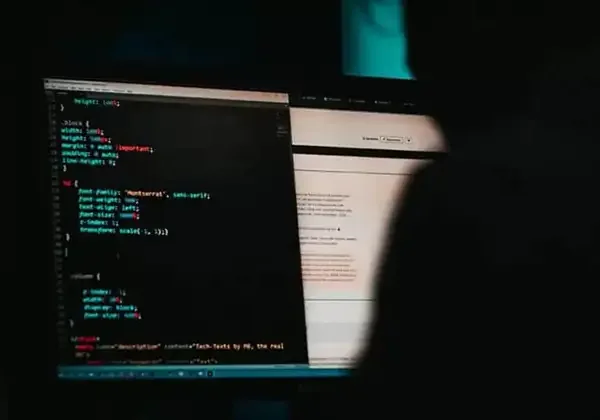iPhoneのカメラは、新機種が発売される度に、機能が追加され、進化が止まりません。
そんななか、iPhoneではシャッタースピードを調整した長時間露光で、夜景や花火などを幻想的に撮ることができるようになっています。
そこで今回の記事では、iPhoneのシャッタースピードを活用した長時間露光テクニックをご紹介します。
目次
iPhoneシャッタースピード調整で長時間露光でできること
iPhoneで長時間露光をしたら、具体的にはどんな写真が撮影できるのか、簡単に解説します。
長時間露光でタイムラプスのような線になる写真

滝や星、夜景から見る自動車を「線」のように撮影をしたい場合、一眼レフでは、タイムラプス機能を活用します。
以前は、そういったデジタルカメラや一眼レフでしか撮影できないものと思われてきた撮影手法も、今では、iPhoneでもOK。長時間露光の撮影が可能になっています。
iPhoneの長時間露光|簡単な設定で撮影可能

一眼レフでの長時間露光を撮影では、被写体のフォーカスや露光などを細かく調整して撮影します。多少、一眼レフの扱いに慣れていないと、ちょっと操作が難しいと感じてしまうこともあります。
その一方、iPhoneの長時間露光は、とても簡単です。
iPhoneの長時間露光に向いているシーンと向いてないシーン

iPhoneに限らず、長時間露光撮影には『向き』『不向き』のシチュエーションがあります。
向いているシーンは、花火、滝や川の水の流れ、夜景、自動車のライトなど被写体の動く限定したシーンです。
基本的に、動きのないものを長時間露光しても、撮影の演出効果がありません。また、被写体が動いていても、人の顔など、動くことでわかりづらくなるものは、撮影しても意味がありません。
●滝
●川の水の流れ
●夜景
●自動車のヘッドdライト
など被写体が動いているシーン
●日中の人の動き
●運動会などの人
など、動きがあっても、被写体がブレると意味がないもの
iPhoneシャッタースピード調整で花火や夜景を幻想的に撮れるの?

ここからは、iPhoneの長時間露光のやり方をご紹介します。
花火や夜景を幻想的に撮影するにはどうしたら良いのか?どのような機能を使えばいいのか?について、手順をお伝えします。
どのiPhoneでも花火や夜景を幻想的に撮影できる?

長時間露光の撮影に適している機種は、iPhone6以上です。
Live Photo(撮影した時にカシャではなく、ポカンという音がするカメラ)が搭載されている機種と、iOS11以降に追加されたエフェクト機能が搭載された機種に限定されます。
ほとんどの方が現行のモデルで撮影が可能ですが、iPhone6やiPhone7を使用している方は、条件を満たさないと撮影ができない可能性があるため注意が必要です。
iPhoneのシャッタースピードで花火や夜景の撮影。設定の方法は?
実際にiPhoneでの撮影方法をご紹介します。
❷ Live Photoを起動させる
❹ 露光時間を『オフ』『3秒』『10秒』から選択
❺ シャッターを押す
❻ 撮影終了後の処理をする
iPhoneのカメラアプリを作動します

上部にある真ん中のマークがLive Photoです。ここを押して起動させます

Live Photoの横にある時計のようなマークを押します。
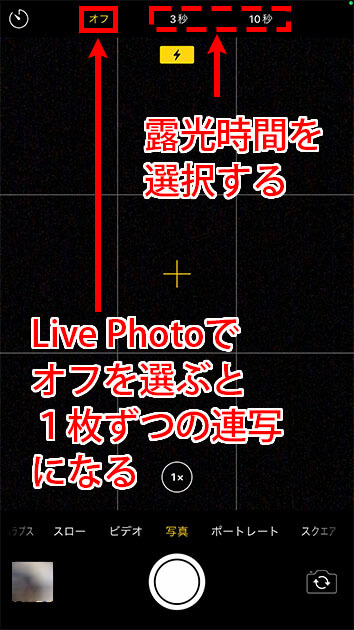
露光時間を選択します。被写体に合わせて10秒かかるものなら10秒、すぐに終わるのなら3秒に設定します。
この時、オフにすると1枚ずつの連写モードになります。


シャッターボタンを押して撮影します。カウントダウンが始まるので、終わるまで待ちます。
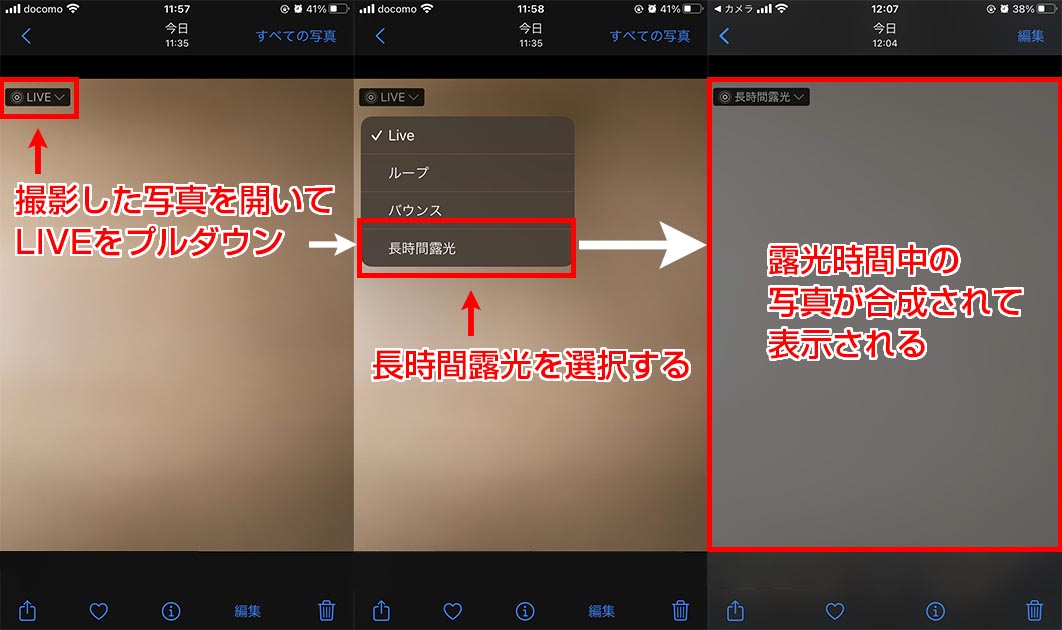
(1)撮影した写真を開いて左上の『LIVE』をプルダウンします。
(2)一番下の長時間露光を選択します
(3)露光時間中の写真が全て合成されて表示されます。

完成です。
この手順で撮影をおこなえば、iPhoneのシャッタースピードを微調整することなく、花火や夜景で幻想的な撮影が可能になります。
夜の道路なら、上記写真のようにヘッドライトの線がつながった幻想的な写真になります。
撮影をするうえで気を付けること

長時間露光の写真撮影をする際は、手動ではなく三脚で撮影をおこないましょう。
長時間露光の撮影を手動で撮影をすると、当たり前ですけど必ず手ブレが発生します。
特に花火の撮影など、一発勝負になることが多い撮影は、絶対に失敗したくありません。なので、長時間露光を利用した幻想的な撮影チャンスでは、かならずカメラを三脚で固定して撮影しましょう。
シャッタースピードを調整し長時間露光撮影が可能に

iPhone本体のシャッタースピード調整は、『3秒』『10秒』など固定されていて、細かい調整ができません。
ですので、夜景や花火をうまく撮影できても、他の撮影状況によってはうまく撮影ができないこともあります。そのような場合は本体での撮影をやるのではなく、アプリを使用した撮影をおこないます。
アプリを使えば、シャッタースピードを簡単に変更が可能。撮影の自由度が高くなるので、オススメです。
iPhoneのシャッタースピード調整でどんな感じの映像になるのか?
実際どのような撮影が可能になるのか、具体的な事例を紹介していきましょう。
シーン① 歩道橋からの撮影

シャッタースピードを調整して、高い場所からiPhoneで幹線道路を撮影した写真です。
普通の写真であれば、車がライトを照らしながら走っている写真も、長時間露光を活用すれば、車の動きが線に変わり、幻想的な写真に仕上がります。
歩道橋の上で、三脚を立てれば、誰でも簡単に道路を撮影できます。
シーン② 水の動きを線にする

『滝』や『川』での撮影時に、長時間露光を活用すれば、普通では難しい、水の動きも線状で表現できます。
上の写真のように、水が線状に変化するのも面白いですよね。
さらに、シャッタースピードを調整すれば、水の線をさらに細く表現することも可能です。アプリを使ったiPhoneのシャッタースピードの調整については、このあと、詳しくご紹介します。
シーン③ 花火を幻想的に撮影

夜景だけでなく、花火も長時間露光の撮影向きです。花火の形がよりダイナミックに変化するのがわかりますよね?
特におすすめは線香花火の撮影です。
花火は、通常の撮影では、火花があまり目立たないことが多く、見栄えの良い写真を撮ることが難しいです。が、長時間露光を意識して撮影すると、火花が線状になることで、幻想的な写真になります。
iPhoneのシャッタースピードはこうして変更できる。便利なアプリもご紹介
Live Photoでの夜景や花火を撮影に満足できない場合は、iPhoneのシャッタースピードアプリを活用しましょう。
ここからはシャッタースピードの変更のやり方で覚えておくべきことと、おすすめのアプリを紹介します。
iPhoneシャッタースピード変更方法

iPhone本体では、シャッタースピードを細かく変更する機能がありません。なので、アプリによって設定をする必要があります。
設定は、アプリによってさまざまですが、一方で共通していることもあります。
シャッタースピードを調整する際に、短く設定しておくと線が細くなり、長く設定すると太くなるということを覚えておきましょう。
Camera +

iPhoneのカメラアプリの中では、長時間露光撮影が簡単にできると人気のアプリです。視覚的にシャッター調整をおこなうことができるのが特徴です。
シャッタースピードと同時に露光調整が可能なので、通常のカメラアプリに比べて被写体の制限がありません。
より幻想的な写真撮影をする方におすすめのアプリです。
スローシャッターに特化したアプリSlow Shutter cam

「Slow Shutter Cam」は、スローシャッターに特化したアプリです。
被写体をブレさせる「Motion Blur」と、光の軌跡をとらえる「Low Light」、暗い場所の光を捉える「Low Light」のモードで自由にシャッタースピードの調整が可能です。
特におすすめのモードがLow Lightを使用すると、iPhoneでは比較的難しいと言われていた星の撮影も可能です。
iPhoneで撮った写真でイイね!をもらいたい人へ送る2つの基本
iPhoneのシャッタースピードを調整して、長時間露光でも面白い写真が撮影できます。
でも、せっかく写真を撮るなら、それ以外の写真であっても、イイね!と言われる写真を撮りたいですよね?
まずは、初心者のうちから憶えておくとよい2つのポイントがあります。それは
ことです。
どちらも読むだけで、覚えられる内容なので、この機会に読んで覚えてしまいましょう。そうすることであなたは
✅どうやって撮影したらいいか?ピンとこない
✅カメラの使い方はわかっているのに初心者みたいな写真になる
✅センスがいい写真が撮影できない
といった悩みから解放されて、みんなに『イイね』をもらえるカメラマンに近づけるでしょう。
iPhoneのシャッタースピードを調整して、映像に差をつけよう!

今回は、iPhoneのシャッタースピードを調整した撮影テクニックをご紹介しました。
シャッタースピードを調整すれば、iPhoneでも残像残る幻想的な撮影が可能になります。
いいね!をもらえる写真撮影を目指している人にとって、今回、ご紹介した長時間露光の撮影テクニックで、iPhone撮影を、さらに楽しいものにしてもらえたら嬉しいです。
今回も最後まで読んでいただいて、ありがとうございます!